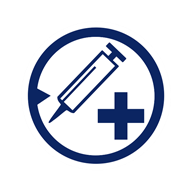Moin.
Es geht um das Notebook Dell Inspiron 7520 (Service Tag GJY0WY1)
OS: Windows 10 Home
Alles funktionierte einwandfrei.
Ich habe zunächst die Software DellSupportAssist installiert und geprüft, ob aktuellere Hardwaretreiber existieren. Das war nicht der Fall.
Dann habe ich Windows 10 aktualisiert und neu gestartet.
Ich lande auf dem Anmeldebildschirm, aber Tastatur und Kabel-Maus sind ohne Funktion.
Wie kann ich bitte das Problem lösen?
Im Dell-Forum habe ich bereits gefragt, aber bisher keine Antwort erhalten.
Mit anderer Hardware hatte ich noch nie ein Problem mit den Eingabegeräten "Tastatur" und "Kabel-Maus". Das ging immer, egal wie alt die Hardware war.
Danke für eure Hilfe.
Es geht um das Notebook Dell Inspiron 7520 (Service Tag GJY0WY1)
OS: Windows 10 Home
Alles funktionierte einwandfrei.
Ich habe zunächst die Software DellSupportAssist installiert und geprüft, ob aktuellere Hardwaretreiber existieren. Das war nicht der Fall.
Dann habe ich Windows 10 aktualisiert und neu gestartet.
Ich lande auf dem Anmeldebildschirm, aber Tastatur und Kabel-Maus sind ohne Funktion.
Wie kann ich bitte das Problem lösen?
Im Dell-Forum habe ich bereits gefragt, aber bisher keine Antwort erhalten.
Mit anderer Hardware hatte ich noch nie ein Problem mit den Eingabegeräten "Tastatur" und "Kabel-Maus". Das ging immer, egal wie alt die Hardware war.
Danke für eure Hilfe.